I dag er nesten alle dokumenter opprettet ved hjelp av tekst- og bildeditorer. Grafer og diagrammer som tidligere ble tegnet med blyant og linjal kan nå tegnes ved hjelp av en rekke programmer.
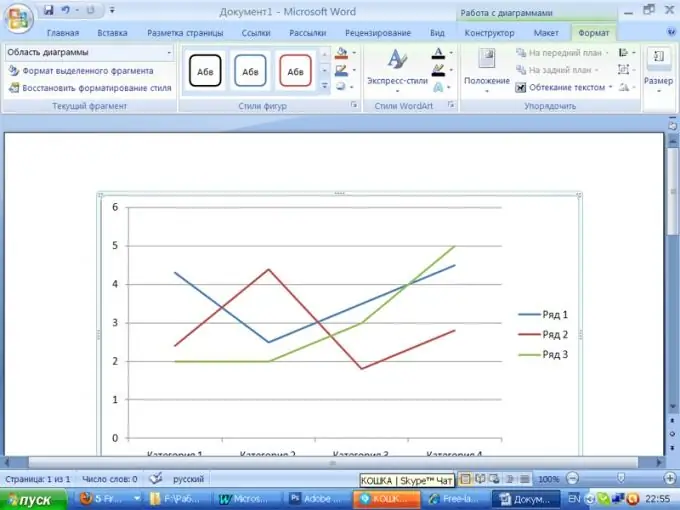
Nødvendig
Microsoft Office-pakke
Bruksanvisning
Trinn 1
Evnen til å lage grafikk er inkludert i programvareprogrammet Microsoft Office. I eldre versjoner av MS Office Word velger du "Sett inn" i hovedmenyen, deretter "Bilde" og "Diagram". Etter det endres utseendet til hovedpanelet: elementet "Diagram" er lagt til. Fra dette punktet velger du "Karttype" og "Graf" -fanen. Velg en tidsplan som er mer i tråd med betydningen av arbeidet ditt.
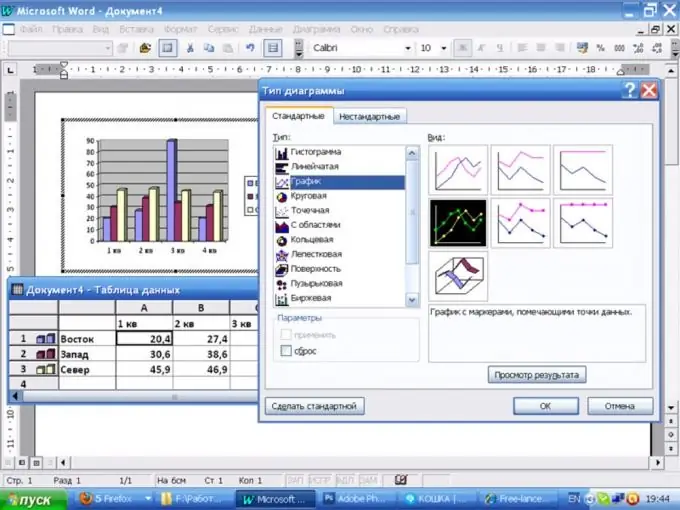
Steg 2
Programmet vil tilby en standard tabell og graf. Abscissen viser verdien av kolonnene, og ordinaten viser radene.
Endre verdiene i tabellen og navnene på kolonner og rader i henhold til dine mål.
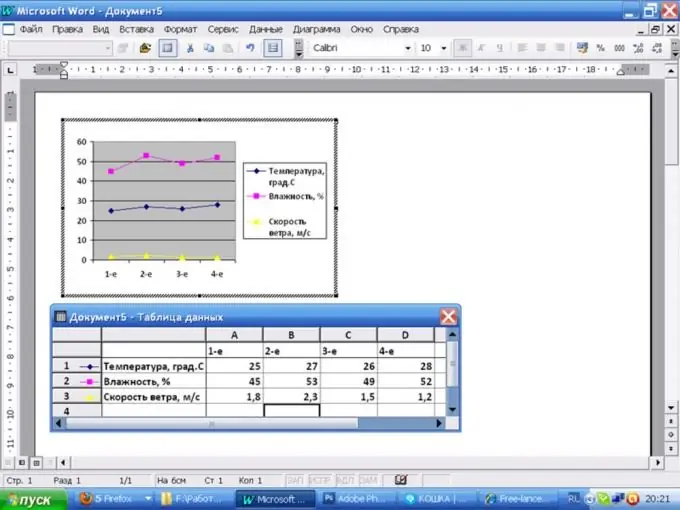
Trinn 3
For å tegne et diagram i MS Office Word 2007, i hovedmenyen, klikk på "Sett inn" -fanen, i "Illustrasjon" -gruppen, velg "Diagram". Merk timeplanen fra den foreslåtte listen, klikk OK for å bekrefte valget. Samtidig åpnes en graf tegnet i MS Word og et MS Excel-regneark, der du kan endre navn på kolonner og rader og endre verdiene i celler. I grafen viser abscissen verdier fra rader, og ordinatene - fra kolonner.
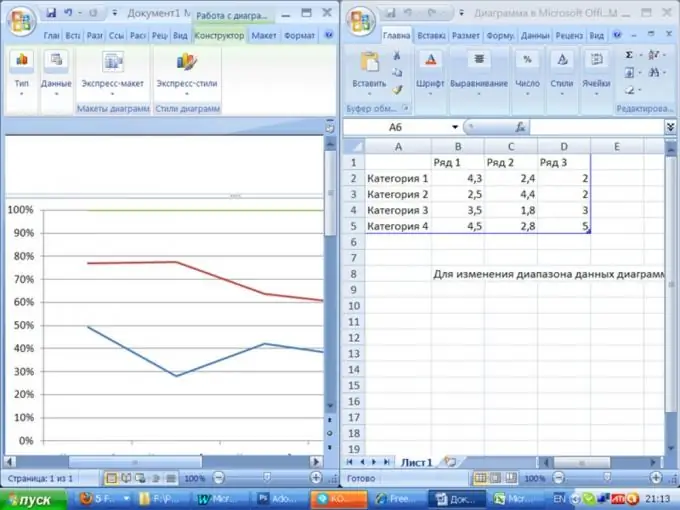
Trinn 4
Du kan bruke en rekke stiler til utformingen av tabeller og grafer ved hjelp av funksjonene til MS Office 2007. For å endre tabelldataene som grafen er bygget på, i "Data" -gruppen, klikk på "Endre data" -ikonet. Deretter endrer du verdiene til cellene i den forberedte tabellen.
Trinn 5
For å endre utseendet på tabellen, klikk på ikonet "Legg til data". Etter det kan du endre strukturen i tabellen - legg til rader og rader, endre navn på kolonner og rader. Format-kommandoen i Kartverktøy-gruppen lar deg plassere et diagram på arket i forhold til teksten. Hvis det er flere diagrammer på et ark, kan du jobbe med dem som med ett objekt, eller bruke en vanlig stil på dem.






